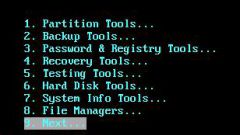Вам понадобится
- - WinSetupFromUSB.
Инструкция
1
Для создания и корректировки загрузочной флешки рекомендую использовать специальные утилиты. Такой метод позволяет значительно сэкономить время, затрачиваемое на создание загрузочного сектора на USB-накопителе. Скачайте и установите утилиту WinSetupFromUSB.
2
Запустите эту программу. Убедитесь в том, что на USB-накопителе нет важных данных. В первом поле программы выберите нужную флешку. Приступите к созданию загрузочного сектора. Нажмите кнопку BootIce и еще раз выберите требуемый USB-накопитель. Нажмите кнопку Perform Format.
3
В новом открывшемся меню выберите третий пункт USB-HDD mode. Нажмите кнопку Next Step. Выберите файловую систему USB-накопителя. Используйте системы FAT32 или TNFS. Все они обладают своими преимуществами. Нажмите кнопку OK и несколько раз подтвердите запуск предлагаемых процессов. После завершения создания загрузочного сектора вернитесь в главное меню программы WinSetupFromUSB.
4
Скопируйте все файлы и папки, хранящиеся на установочном диске операционной системы Windows XP или предварительно скачанном образе в отдельную папку. Выберите в меню программы пункт Windows XP Setup, установив рядом с ним галочку. Укажите путь к папке, содержащей архивы установочного диска.
5
Нажмите кнопку GO и дождитесь завершения копирования выбранных файлов на ваш USB-накопитель. После завершения этого процесса выполните безопасное извлечение флешки. Вновь подключите устройство к мобильному компьютеру и перезагрузите его. Откройте меню BIOS и выберите USB-Device в поле First Boot Device. Это необходимо для запуска флешки до входа в Windows.
6
После перезагрузки выберите пункт First part from partion 0. Когда завершится первый этап установки системы, ноутбук будет перезагружен. В меню быстрого запуска выберите пункт Second part.